
このページの手順へのクイック リンク
• |
• |
• |
[塗料] の各コントロールでは、ペイント材料をテクスチャにどのように適用するかを指定します。[補充量]、[にじみ]、[色の伸び] の各コントロールは連動して、ストロークの開始点と終了点でブラシに含ませる色の量を指定します。[塗料] の一部のコントロールは、[表現設定] と連動して機能します。詳しくは、表現設定を参照してください。
[色を拾う] は、描点ベースのブラシと下にあるピクセルの相互作用に影響します。[色を拾う] がオンになっている場合は、ブラシの毛 1 本 1 本に既存の色が適用されます。この機能は、リアルな色の相互作用と驚異的なカラー バリエーション、優れたクローン作成を実現します。描点ベースのブラシについて詳しくは、一般コントロール: 描点の種類.を参照してください。
[色を拾う] をオフにすると、ブラシによって下にある複数のピクセルがサンプリングされ、その後、サンプリングされたピクセルの平均である新たな 1 色をブラシに読み込むことによって、以前に適用されていた色と相互作用します。[色を拾う] オプションを使用する場合は、間隔の値を非常に低く設定すると効果的です。詳しくは、間隔コントロールを参照してください。
[補充量] は、1 回のストロークに補充する色の量を指定します。0 に設定すると、ブラシから色が出ません。[補充量] を 10% 未満にし、[にじみ] をそれより低くすると、ストロークは徐々に薄くなります。[補充量] を 0 にし、[にじみ] をそれより高くすると、エアブラシは下にある色を動かすことができます。これは、エアブラシ ホースだけを使用してキャンバスに絵具を吹き付けていく作業と同じです。
[にじみ] では、下にある色 (テクスチャの色も含む) にブラシの色が混ざる程度を調節します。[にじみ] を [補充量] よりも大きくすると、塗り潰す量よりもにじむ量の方が多くなるため、ストロークが不透明になることはありません。

[にじみ] が 55% (左) および 1% (右) のブラシストローク

[補充量] が 25% (上) および 100% (下) のブラシストローク
[色の伸び] コントロールでは、ブラシが絵具を使い切る速さを指定します。[色の伸び] はピクセル単位です。スライダを左にドラッグすると、ブラシが含んでいる絵具がなくなるまでの時間が短くなり、ストロークは徐々にかすんでいきます。高くすると、絵具を使い果たすことはありません。
[色の伸び] は、[にじみ] と連動して機能するため、[色の伸び] の設定を有効にするには、[にじみ] を 0 よりも大きな値にする必要があります。[色の伸び] の効果は、[にじみ] の設定を変更することによって調節できます。
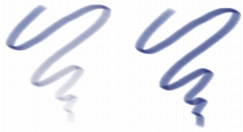
[色の伸び] が 724 (左) および 22026 (右) のブラシストローク
| 補充量を設定するには |
1 |
[ウィンドウ] |
2 |
ストロークごとに補充される絵具の量を減らすには、[補充量] スライダを左にドラッグします。右に動かすと、絵具の量が多くなります。 |
| 色のにじみを設定するには |
1 |
[ウィンドウ] |
2 |
下にあるピクセルと相互作用する量を減らすには、[にじみ] スライダを左にドラッグします。右に動かすと、相互作用する量が多くなります。 |
| 色の伸びを設定するには |
1 |
[ウィンドウ] |
2 |
ブラシが乾くまでの移動距離を短くするには、[色の伸び] スライダを左にドラッグし、距離を長くするには右にドラッグします。 |
|
|
Copyright 2012 Corel Corporation. All rights reserved.